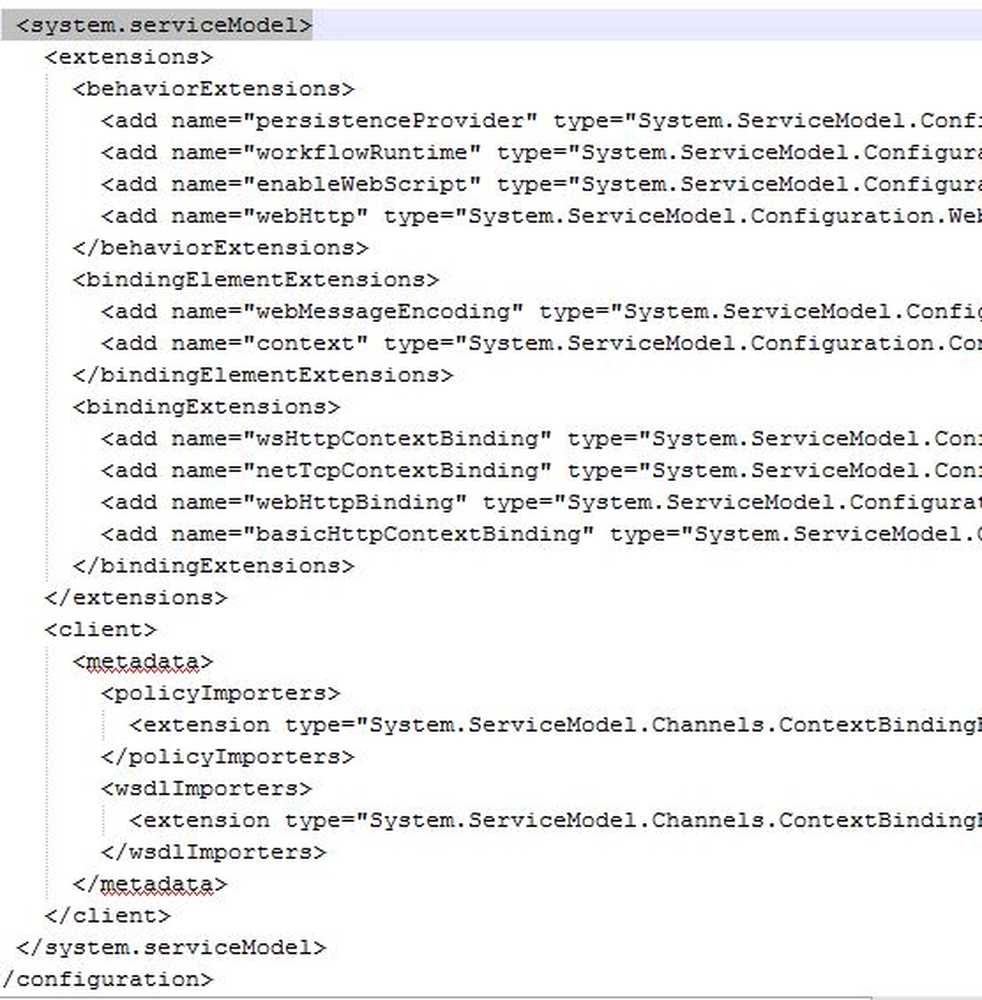Datamaskinvolumet er for lavt på Windows 10/8/7
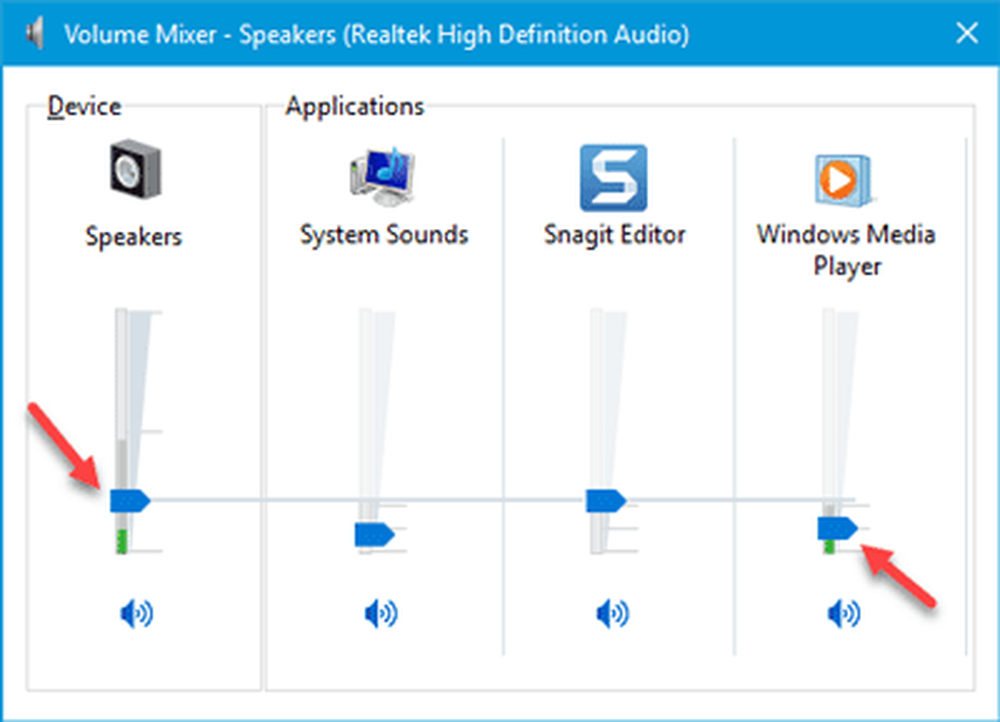
Hvis lydvolumet på Windows-datamaskinen din er blitt for lavt, er det noen mulige løsninger du kan bruke til å løse problemet. Problemet kan skyldes programvare eller det kan være maskinvarerelatert. Windows leveres med noen viktige innstillinger som må være perfekte for å få god lydkvalitet. Hvis din Datamengden er for lav på Windows 10/8/7, Følg disse trinnene og se om noe hjelper deg med å fikse dette problemet.
Datolydvolumet er for lavt
Gå gjennom listen og velg deretter hvilke forslag du vil prøve først.
1] Oppdater lyddriveren
Dette er trolig det første som kommer til vårt sinn. Uansett hvilket lydsystem du bruker, er det viktig at du har de nyeste enhetsdriverne installert på datamaskinen. Så oppdater driverne dine. Du kan bruke en tredjeparts driveroppdateringsprogramvare eller enda bedre, du kan bruke verktøyet for PC-merket ditt, for eksempel, Dell Update Utility, HP Support Assistant, etc. Du vil sikkert se disse verktøyene forhåndsinstallert på systemet ditt.
2] Rengjør høyttalere fysisk
Hvis du har brukt den samme høyttaleren i lang tid, kan det være støv på det, som ofte blokkerer lyden fra å spille jevnt. Sjekk om høyttalerne dine er rene både inne og ute. Hvis ikke, gjør det rent og test om det gir bedre ytelse eller ikke.
3] Sjekk med en annen enhet
Hvis du får dette problemet med en Bluetooth-høyttaler eller en kablet høyttaler som følger med en woofer, bør du koble den enheten til en annen enhet slik at du ser om problemet ligger i datamaskinen eller høyttalerne selv.
4] Kommunikasjonsinnstillinger
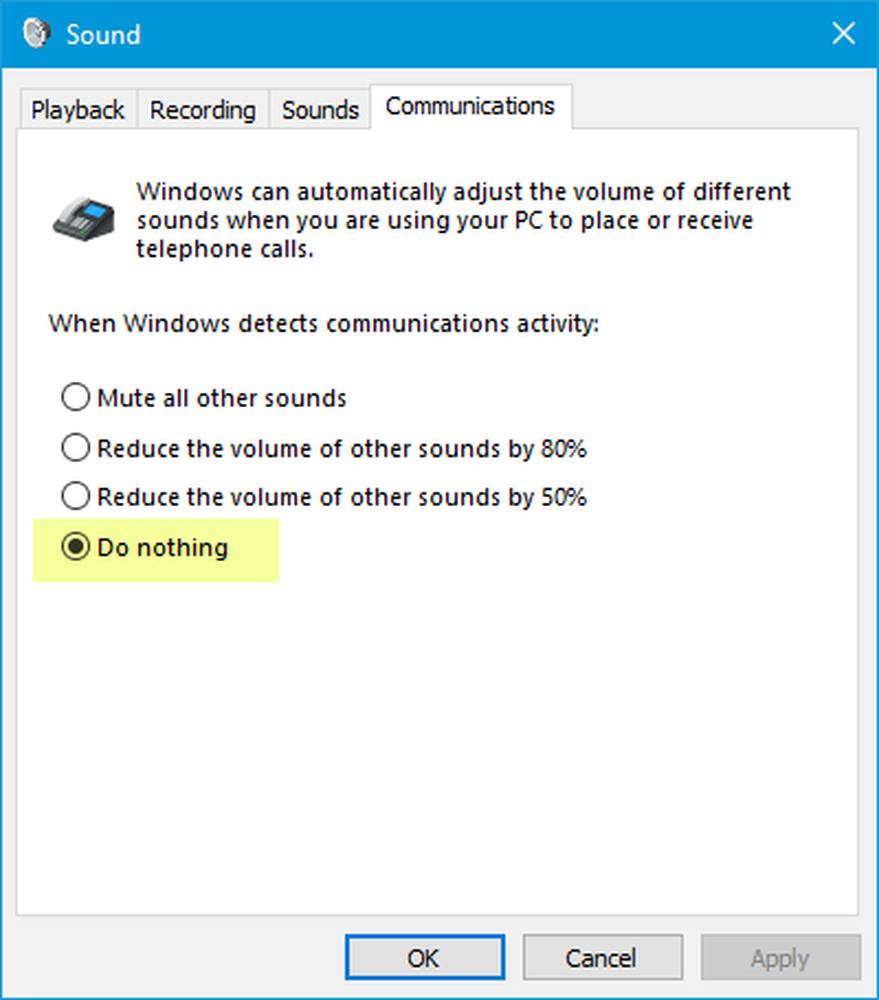
Dette er en innebygd lavvolum-funksjon som hjelper brukerne med å få bedre lyd når du bruker datamaskinen til å plassere eller motta telefonsamtaler. Det kan redusere lyden med opptil 100%. Åpne vinduet "Lyd". Du kan søke etter det i oppgavelinjenes søkefelt hvis du bruker Windows 10. Ellers høyreklikker du på volumikonet i systemstatusfeltet og velger lyder. Etter det, bytt til kommunikasjon fane. Her, sørg for Gjør ingenting er valgt. Hvis ikke, velg det alternativet og lagre endringen.
5] Loudness Equalization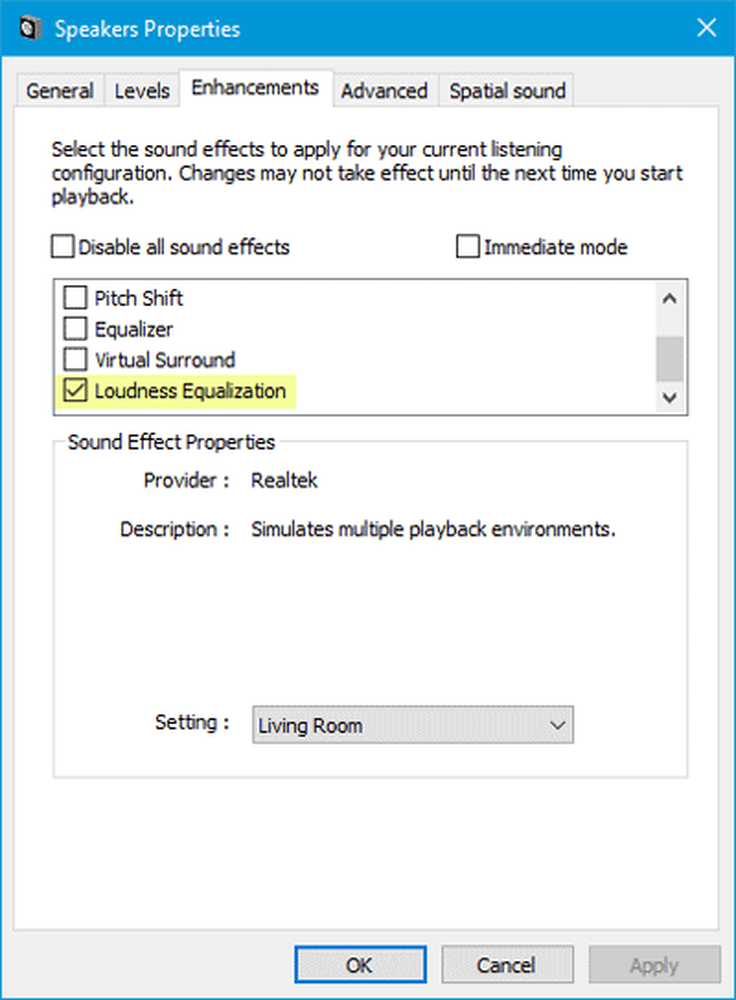
Dette er en annen innstilling som du må sjekke. Hvis dette alternativet ikke er aktivert, vil du høre forholdsvis lavere volum. Igjen åpne "Sound" innstillingene. I avspilling kategorien, velg avspillingsenheten og trykk på Eiendommer knapp. Etter det, gå til forbedringer fane. Å velge Loudness Equalization og lagre endringene dine.
6] Øk Media Player lyden
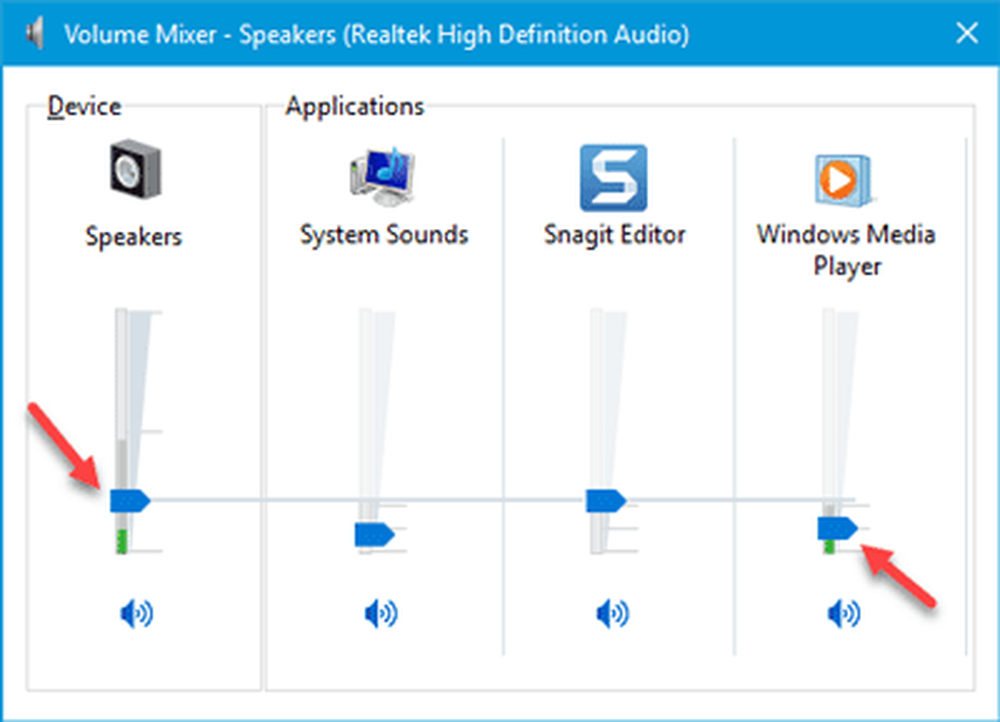
Noen ganger, selv om du øker volumet med volumikonet i systemstatusfeltet, vil du ende opp med å få en veldig lav lyd. Det skyldes at to forskjellige volumnivåer fungerer når du spiller av et lydspor, dvs. høyttalerens volum og mediespillerens volum. Selv om du øker høyttalervolumet, bruker mediespilleren det samme volumnivået.
Det er to måter å øke medieavspillerens volum på. Først kan du åpne mediespilleren du bruker og kontrollere om volumnivået er satt til 100% eller ikke. For det andre kan du åpne Volummiksere fra systemstatusfeltet, og gjør det nødvendige.
7] Lyd feilsøking
Trykk på Win + I-tastene for å åpne Windows Innstillinger og gå til Oppdatering og sikkerhet > Feilsøk. På høyre side bør du finne Spille av lyd. Velg den og klikk på Kjør feilsøkingsprogrammet knappen og følg instruksjonene på skjermen.
Håper disse forslagene vil være nyttig for deg å løse problemet ditt.
Beslektet leser:- Ingen lyd eller lyd mangler
- Problemer med lydforvrengning i Windows 10
- Feilsøk Windows 10 Lyd og lyd problemer.